- თქვენი ლეპტოპი არ უკავშირდება ცხელ წერტილს? ამ პრობლემის მრავალი მიზეზი არსებობს.
- გამოიყენეთ სპეციალური აპი ნაგულისხმევის ნაცვლად, რომ შექმნათ ქსელი თქვენი ტელეფონით.
- Windows– ის კავშირის პრობლემების გადასაჭრელად შეიძლება ასევე მოიშოროთ ეს საკითხი.
- შეცვალეთ ქსელი გახსნილზე, დაშიფრული ქსელის პარამეტრებიდან.

ეს პროგრამა თქვენს დრაივერებს განაგრძობს მუშაობას და ამით გიცავთ კომპიუტერის ჩვეულებრივი შეცდომებისა და აპარატურის უკმარისობისგან. შეამოწმეთ თქვენი ყველა მძღოლი ახლა 3 მარტივ ეტაპზე:
- ჩამოტვირთეთ DriverFix (დადასტურებული ჩამოტვირთვის ფაილი).
- დააჭირეთ დაიწყეთ სკანირება იპოვონ ყველა პრობლემატური მძღოლი.
- დააჭირეთ განაახლეთ დრაივერები ახალი ვერსიების მისაღებად და სისტემის გაუმართაობის თავიდან ასაცილებლად.
- DriverFix გადმოწერილია ავტორი 0 მკითხველი ამ თვეში.
ბევრი მომხმარებელი, რომლებიც მუდმივად მოძრაობენ, ხშირად იყენებენ თავიანთ სმარტფონებს Wi-Fi ცხელი წერტილები ინტერნეტში შესვლა მათი ლაპტოპებითა და სხვა მოწყობილობებით.
ინტერნეტთან წვდომა აუცილებელია და ეს გამოყენების შესანიშნავი გზაა
სმარტფონი თვისებები, მით უმეტეს, რომ 4G და მობილური ინტერნეტის სხვა ტექნოლოგიები ამ დღეებში ისეთივე ეფექტურია, როგორც DSL.ამასთან, ზოგიერთ მომხმარებელს უჭირდა Android Hotspot– თან დაკავშირება Windows– ით მომუშავე ლაპტოპებით. ეს არ არის სიახლე, მაგრამ ამ პრობლემის გადაჭრა არსებობს. თუ გსურთ, მრავალი გადაწყვეტილება.
ასე რომ, თუ ვერ შეძლებთ მობილურ ცხელ წერტილთან დაკავშირებას, ან ცხელი წერტილი თქვენს გვერდზე არ გამოჩნდება ლეპტოპი, დარწმუნდით, რომ გადაამოწმეთ ქვემოთ მოცემული ნაბიჯები.
როგორ დავაკავშირო ჩემი კომპიუტერი Android Hotspot– ს?
- გამოიყენეთ დაკავშირება
- გაუშვით კავშირის პრობლემის გადაჭრა
- გადატვირთეთ თქვენი მოწყობილობები და მიეცით წვდომა ყველა მოწყობილობაზე
- დაშიფრული ქსელის ნაცვლად გამოიყენეთ ღია ქსელი
- შეცვალეთ Wi-Fi სიხშირე
- გადატვირთეთ Android ქსელის პარამეტრები
1. გამოიყენეთ მესამე მხარის აპი
შეგიძლიათ გამოიყენოთ შესანიშნავი ინსტრუმენტი, რომელიც გარდაქმნის თქვენს მოწყობილობას ცხელ წერტილად და ამით ყველა თქვენი მოწყობილობა ინტერნეტთან დააკავშირებს. ის სერვერებს ასრულებს, როგორც ვირტუალურ როუტერს, ინტერნეტს გადასცემს ცხელი წერტილის წესით, შეზღუდვების გარეშე.
პროგრამა ასევე მოიცავს გლობალურ ინტეგრირებულს ადბლოკერი ეს დარწმუნდება, რომ შორს იქნებით შეშფოთებული რეკლამებიდან თქვენს ცხელ წერტილთან დაკავშირებული მოწყობილობებზე.
გარდა ამისა, აპს არანაირი შეზღუდვა არ აქვს ინტერნეტი ტრაფიკი, რომელიც მოდის თქვენი მოწყობილობიდან, ასე რომ თქვენ შეგიძლიათ ისიამოვნოთ ვებ – გვერდის დათვალიერებით თქვენს სხვა მოწყობილობებზე.
უფრო მეტიც, სპეციალური მახასიათებლის წყალობით, შეგიძლიათ გამოიყენოთ თქვენი მოწყობილობა, როგორც wi-fi დიაპაზონის გამეორება, ინტერნეტის გაფართოებაც კი VPN.
პროგრამა ასევე დაგეხმარებათ გააუმჯობესოთ თქვენი NAT ტიპის კავშირი, ასე რომ თქვენ შეგიძლიათ დაუკრათ კონსოლები შეყოვნების გარეშე. დაბოლოს, ყველა ახალი მუქი რეჟიმი შეესაბამება თქვენს კომპიუტერის ესთეტიკას.
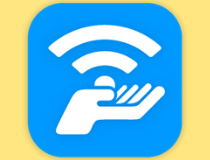
დააკავშირე
გარდაქმნეთ თქვენი კომპიუტერი შეუზღუდავად ცხელ წერტილად და დაათვალიერეთ ინტერნეტი სრული ენერგიით Connectify– ით
2. გაუშვით კავშირის პრობლემის გადაჭრა
- დააჭირეთ ღილაკს ვინდოუსის გასაღები + მე გახსნა პარამეტრები.
- არჩევა განახლება და უსაფრთხოება.
- აირჩიეთ პრობლემების მოგვარება მარცხენა სარკმლიდან.
- აირჩიეთ ინტერნეტ კავშირების პრობლემის გადაჭრა და გავაფართოვოთ იგი.
- დააჭირეთ ”გაუშვით ამ პრობლემების გადასაჭრელად”ღილაკი.
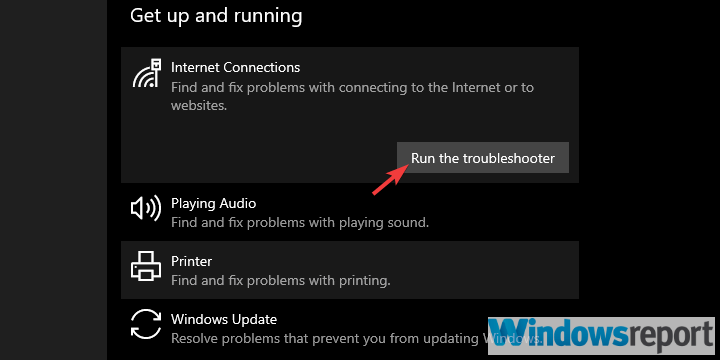
დავიწყოთ კომპიუტერის პრობლემების გადაჭრაზე. თუ თქვენი კომპიუტერი ვერ დაუკავშირდება ქსელს, ჩვენ უნდა გავერკვეთ თუ რატომ. გზაში, ეს შესაძლოა პრობლემის მოგვარებაში დაგეხმაროთ, მაგრამ ყურადღება გამახვილებულია იმაზე, თუ რა არის საკითხის განხილვა.
რა თქმა უნდა, ეს გულისხმობს, რომ სხვა Wi-Fi ქსელებთან დაკავშირება კარგად შეგიძლიათ და პრობლემა მხოლოდ Android Hotspot კავშირშია.
თუ პრობლემა უნივერსალურია, გთავაზობთ Wi-Fi დრაივერის შემოწმებას. განახლება ან თუნდაც ხელახლა ინსტალაცია დაგეხმარებათ ამის მოგვარებაში. ასევე, თუ ფიზიკური გადართვაა, დარწმუნდით, რომ ჩართეთ Wi-Fi.
3. გადატვირთეთ თქვენი მოწყობილობები და მიეცით წვდომა ყველა მოწყობილობაზე
მიუხედავად იმისა, რომ ეს ისეთივე ზოგადია, როგორც ჩანს, თქვენი მოწყობილობების გადატვირთვა ბევრ საკითხს გადაჭრის. Android Hotspot ჰგავს სხვა საერთო Wi-Fi ქსელს და ის მარტივი უნდა იყოს თქვენი ტელეფონის, როგორც Wi-Fi როუტერის გამოყენებით.
ამიტომ, გადატვირთვის დროს უმეტეს შემთხვევაში კარგი უნდა იყოს. მობილური მონაცემები ქსელი, რომელსაც იყენებთ ცხელი წერტილის შესაქმნელად, ასევე სტაბილურია, ამიტომ დარწმუნდით, რომ ქსელის დაფარვა მისაღები დონისაა.
ამასთან, თუ თქვენ ჯერ კიდევ გაქვთ არსებული შეცდომა, კიდევ რამდენიმე რამის გამოცდა შეგიძლიათ. ერთ-ერთი ყველაზე გავრცელებული გამოსავალი, რომელიც ინტერნეტში ვიპოვეთ, არის თქვენი ცხელ წერტილზე წვდომის დაშვება ყველა მოწყობილობისთვის.
ჩვეულებრივ, ეს პარამეტრი გამორთულია და წვდომა იზღუდება მხოლოდ გარკვეული მოწყობილობებით Mac მისამართი. თქვენ უნდა შეცვალოთ ავტორიზაციის შესაძლო პრობლემების თავიდან ასაცილებლად.
ეს ჩართულია სტანდარტულად ახალ ვერსიებზე ანდროიდი, მაგრამ არა უფროსებზე.
4. დაშიფრული ქსელის ნაცვლად გამოიყენეთ ღია ქსელი
- ღია პარამეტრები.
- არჩევა ქსელი და ინტერნეტი.
- აირჩიეთ ცხელი წერტილი და ტეტერინგი.
- შეეხეთ ღილაკს დააყენეთ Wi-Fi ცხელი წერტილი ვარიანტი.
- Ქვეშ უსაფრთხოება განყოფილება, აირჩიეთ არცერთი.
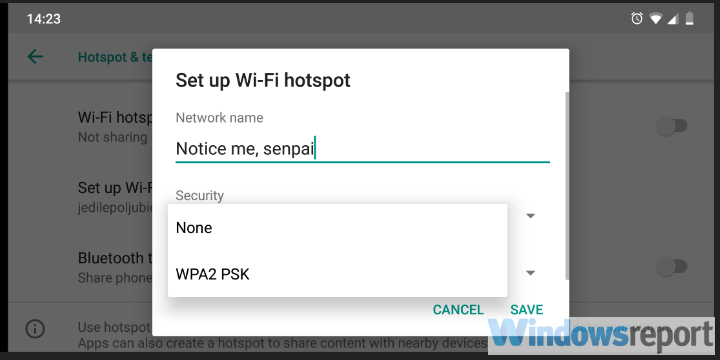
- დაადასტურეთ ცვლილებები და სცადეთ ხელახლა დაკავშირება.
ღია წვდომის გარდა, ჩვენ შემოგთავაზებთ WAP- ის გამორთვას დაშიფვრა, როგორც. ამან შეიძლება გამოიწვიოს კავშირის პრობლემაც, მიუხედავად იმისა, რომ შეგიძლიათ დაადასტუროთ, რომ შეიყვანეთ შესაბამისი პაროლი.
მრავალი მიზეზი არსებობს, რის გამოც ეს შეიძლება ვერ მოხდეს, განსაკუთრებით Windows- ის ძველი განმეორებით. გაითვალისწინეთ ზემოთ მოცემული ნაბიჯები თქვენი Android Hotspot- იდან დაშიფვრის ამოსაღებად.
5. შეცვალეთ Wi-Fi სიხშირე
- ღია პარამეტრები.
- არჩევა ქსელი და ინტერნეტი.
- აირჩიეთ ცხელი წერტილი და ტეტერინგი.
- შეეხეთ ღილაკს Wi-Fi ცხელი წერტილის დაყენება ვარიანტი.
- Ქვეშ აირჩიეთ AP ბენდი განყოფილება, აირჩიე 2.4 გჰც და შეინახეთ ცვლილებები.
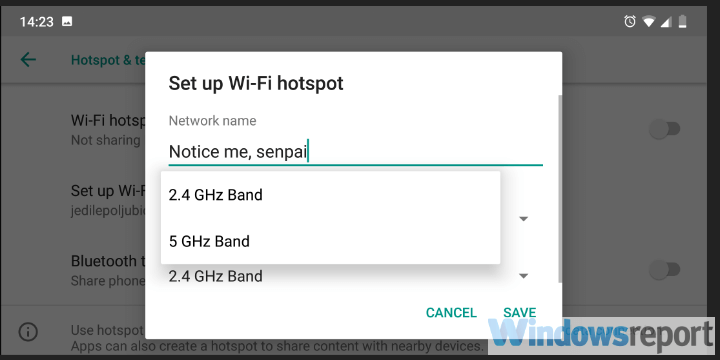
Wi-Fi სიხშირე შეიძლება იყოს კიდევ ერთი მიზეზი, რის გამოც ვერ შეძლებთ ლეპტოპის დაკავშირებას Android Hotspot– ს.
თუ თქვენი ტელეფონი Wi-Fi- ს იზიარებს ინტერნეტით 5.0 გიგაჰერციანი დიაპაზონი თქვენი Wi-Fi ბარათი მას არ უჭერს მხარს, თქვენ ვერ შეძლებთ დაკავშირებას.
ამიტომ, თუ ვარიანტი არის შესაძლებელი, 5 გიგაჰერციდან 2.4 გიგაჰერციან დიაპაზონში გადასვლა და მასზე გასვლა ვურჩევთ ზემოთ მოცემული ნაბიჯების შესრულებას.
6. გადატვირთეთ Android ქსელის პარამეტრები
- ღია პარამეტრები.
- არჩევა ქსელი და ინტერნეტი.
- შეეხეთ 3 წერტილიან მენიუს და აირჩიეთ Wi-Fi, მობილური და Bluetooth- ის გადაყენება.

- დაადასტურეთ შერჩევა და ქსელის პარამეტრების გადაყენება.
- ამის შემდეგ, ცხელი წერტილის ხელახლა კონფიგურაცია ადრე შემოთავაზებული პარამეტრებით და სცადეთ ხელახლა დაკავშირება.
დაბოლოს, შეგვიძლია მხოლოდ რამდენიმე შემოგთავაზოთ ანდროიდთან დაკავშირებული გადაწყვეტილებები პირველი არის დარწმუნდეთ, რომ თქვენი OS firmware არის განახლებული. მეორე მოითხოვს ქსელის პარამეტრების გადაყენებას ნაგულისხმევ მნიშვნელობებზე.
გაითვალისწინეთ, რომ ამით წაიშლება ყველა შენახული ISSD, მობილური ინტერნეტის პარამეტრები და Bluetooth დაწყვილებული მოწყობილობები. ამასთან, მან ასევე უნდა გადაჭრას ყველა შეცდომა, რომელიც ეხება ქსელის დაკავშირებას.
კვლავ გაქვთ კავშირის პრობლემები? თქვენი Firewall– ის ბრალი შეიძლება იყოს. აქ არის სახელმძღვანელო Windows Firewall– ის ინტერნეტის დაბლოკვის შეჩერების მიზნით.
ამ სიტყვებით, ამ სტატიის დასკვნა შეგვიძლია. იმ შემთხვევაში, თუ რამე გაქვთ დასამატებელი ან წასაკითხი, გთხოვთ, გვითხრათ ქვემოთ მოცემულ კომენტარში.
ხშირად დასმული შეკითხვები
მარტივად რომ ვთქვათ, ა WiFi ცხელი წერტილი უბრალოდ არის ტერიტორია, სადაც უსადენო ქსელი არის ხელმისაწვდომი.
WiFi ეხება რეალურ ტექნოლოგიას, რომელიც საშუალებას გაძლევთ უკაბელო კავშირები მოწყობილობებს შორის, ხოლო ცხელი წერტილი ნიშნავს ადგილს, სადაც უსადენო ქსელებია ხელმისაწვდომი.
აქ არის გასაოცარია სახელმძღვანელო თქვენი ქსელის პარამეტრების პირადი დაყენების შესახებ. ამის გაკეთების მრავალ მეთოდს ნახავთ იქ.


